Инструкция, как достать картридж из принтера Эпсон, Самсунг, Кэнон и любого другого

Если Вы не знаете, как вытащить картридж из принтера, то эта статья именно для таких ситуаций. Отметим, что для лазерного устройства нужно вынуть «расходник», а со струйного снять. Эта разница действительно важна, ее следует учитывать, чтобы не повредить сам аппарат. В этой инструкции будут показаны действия по извлечению для техники любого известного производителя. Рекомендации удачно были опробованы на таких моделях: HP laserjet (m1132 mfp и p1102), Самсунг (scx 3400, 3200), Canon (pixma mg3640, mf3010, mg2440), Pantum m6500, Xerox workcentre 3045.
Причины извлечения
- Когда красящего вещества в картридже становится мало, но еще хватает для печати некоторое время, Вы будете видеть предупреждение. Когда тонер или чернила закончиться, то это отобразится на качестве распечаток. А некоторые модели могут начать выдавать даже ошибки и блокировать работу устройства.
- Бывает, что принтер сам по себе начинает барахлить и отказывается печатать. Одним из вариантов возобновить работу может быть процедура вынимания и установки картриджа. Реже это помогает при проблемах с чипом. Но, скорее всего, последний придется заменить на новый или обнулить.
Общие рекомендации
Меры предосторожности
Когда Вы вынимаете картридж даже для заправки, то в нем все равно остается незначительный остаток красителей. При этом принтер может плохо печатать — это нормально. Используемые красители состоят из разных химических элементов, которые не всегда или проблемно смываются с кожи, одежды или поверхности мебели, стен, ковров. Проще говоря, можно прилично испачкаться. Чтобы этого не случилось нужно подготовить рабочее место соответствующим образом. В домашних условиях Вы можете:
- «Очистить» стол от всего ненужного и застелить тот пленкой или бумагой, или газетами.
Особенности устройств разных типов печати
Печатающие устройства бывают разных размеров, типов, форматов и других характеристик, но самым важным является способ его печати. Это могут быть: лазерный или струйный. Существуют и другие, но менее популярны. Рассмотрим основные нюансы, которые возникают при необходимости достать картридж из принтера каждого из форматов печати.
Как вынуть из лазерного
- В лазерном принтере используется сборный картридж, который состоит из тубы с тонером и фотовалом.
- Бывают разборные или драм-картриджи, где упомянутые части являются отдельными элементами. Они встречаются реже.
- В 90% случаев используется только один «расходник» с черным красителем.
- Если следовать мерам предосторожности, то рекомендовано вытаскивать лазерный картридж только после отключения принтера от сети.
- Если перед этим устройство длительное время непрерывно работало, то лучше дать ему немного остыть в прямом смысле слова.
- Вытягивать стоит за небольшую ручку, которая находится по центру картриджа. Тяните всегда в направлении «на себя».
Как снять со струйного
- В струйном принтере используются сразу 4 картриджа. Один черный, синий, желтый и красный. Моделей с только черным практически нет в продаже уже давно. Но больше появляется с более чем тремя цветными чернильницами, а именно шесть и восемь.
- Вытаскивать нужно каждый отдельно по очереди.
- Многие модели требуют наличия питания и нажатия определенной комбинации кнопок для выхода лотка с «банками» в положение для снятия. Но бывает, что достаточно просто открыть крышку.
- Обязательно поинтересуйтесь наличием инструкции по смене картриджей в документации к Вашей модели.
- Для изъятия из каретки может потребоваться от щелкнуть защитную крышку.
Особенности разных брендов
Canon
Если у Вас цветной аппарат серии PIxma, то:
- Включите устройство и подождите пока оно закончит работать.
- Откройте крышку и проверьте, чтобы та надежно сама держалась.
- Каретка с картриджами начнет «ездить», а потом станет в одно место.
- Обесточите технику, а тогда приступайте к извлечению картриджей.
- Его могут удерживать зажим или «язычок», которые следует аккуратно отодвинуть.
Аппараты серии «G» оборудованы системой непрерывной подачи чернил, а потому замена картриджа не требуется. Достаточно долить краски, чтобы продолжить печать.
Линейка техники с логотипом «LBP» — это современные лазерные устройства. Вытащить картридж из такого принтера очень просто. Выполните такие простые шаги:
- Выключите питания кнопкой или вытяните сетевой шнур.
- Откройте переднюю крышку.
- Не заметить картридж внутри будет сложно.
- Возьмите тубу за ручку по центру и потяните на себя.
- Все готово!
Для лазерных действия схожие для любой марки принтера:
- Отключить питание обязательно.
- Если владеете МФУ, то поднять нужно будет не одну, а сразу две крышки.
- Сам картридж тяните к себе вверх.
«Струйники» этой фирмы продаются под этикеткой DeskJet или OfficeJet. Их картриджи по форме и обслуживании практически идентичны Кэнон «Пиксма». Чтобы достать, делайте так:
- Включите свое печатающее устройство.
- Можно сразу поднять крышку.
- Ждите остановки каретки.
- Чернильницы в нем могут быть зафиксированы защелками.
- Вынимать следует движением вверх.
Brother
Довольно популярные и надежные аппараты, которых много было продано. А потому к ним есть интерес в плане замены расходных материалов. Для чего и требуется вытащить тубу с тонером. Для этого:
- Обесточьте технику и только тогда продолжайте любые действия.
- Найдите крышку, за которой находится картридж.
- Сначала поднимите часть, на которой расположена панель управления на корпусе.
- При необходимости откройте вторую заслонку.
Струйная техника этого производителя маркируется ярлыком «MFC». У таких принтеров картриджи находятся справа на корпусе. Препятствовать извлечению может держатель.
Epson
- Принтер должен быть в работающем состоянии. В противном случае включаем его.
- Как только он завершит процедуру подготовки к печати, открываем крышку.
- Печатающая головка может не стоять на месте, а что-то делать. Ждем пока не остановиться.
- Проверяем нет ли фиксаторов, которые могут препятствовать.
- Достаем картридж потянув на себя или нажав на него до характерного щелчка.
Xerox
Ничего сложного не ждет Вас в процессе вытаскивания тонера из корпуса печатающего аппарата фирмы Xerox. Все сводится к трем шагам:
- Выключить принтер.
- Открыть крышку.
- Потянуть картридж на себя за ручку.
Kyocera
Некоторые модели используют несколько непривычный по внешним признакам картридж. И его размещение внутри устройства также необычное. Рассмотрим на примере модели Kyocera FS 1040. Чтобы достать тубу нужно:
- Откинуть крышку переднего лотка.
- Слева будет видна боковая часть картридж.
- Левой рукой держите принтер за корпус.
- Правой, немного расшатывая влево вправо или вверх-вниз, тяните «расходник» на себя.
Pantum
Самый популярный принтер этой китайской марки — M6500. На его примере можете посмотреть, как производится вынимание «расходника». А также в видеоролике есть инструкция по заправке.
Samsung
- Уберите напечатанные листы из выходного лотка.
- Откройте крышку вверх.
- Зафиксируйте на упоры.
- Возьмите картридж за ручку посредине.
- Тяните к себе вверх.
Как вытащить картридж из принтеров различных моделей
Цветной принтер HP Laser Jet CP1025
Как вытащить из принтера картридж в этой модели? В ней на каждый цвет имеется свой индикатор. Когда краска заканчивается, индикатор начинает моргать, а когда ее больше нет – он загорится. Печать остановиться.
Для извлечения картриджей действуем следующим образом:
- нажимаем на индикатор необходимого цвета;
- ждем, пока принтер выдаст картридж для извлечения;
- открываем крышку;
- вытаскиваем картридж и закрываем крышку.
Проделываем аналогичные шаги для следующих картриджей.

Особенности разных брендов
Canon
Если у Вас цветной аппарат серии PIxma, то:
- Включите устройство и подождите пока оно закончит работать.
- Откройте крышку и проверьте, чтобы та надежно сама держалась.
- Каретка с картриджами начнет «ездить», а потом станет в одно место.
- Обесточите технику, а тогда приступайте к извлечению картриджей.
- Его могут удерживать зажим или «язычок», которые следует аккуратно отодвинуть.
Аппараты серии «G» оборудованы системой непрерывной подачи чернил, а потому замена картриджа не требуется. Достаточно долить краски, чтобы продолжить печать.
Линейка техники с логотипом «LBP» — это современные лазерные устройства. Вытащить картридж из такого принтера очень просто. Выполните такие простые шаги:
- Выключите питания кнопкой или вытяните сетевой шнур.
- Откройте переднюю крышку.
- Не заметить картридж внутри будет сложно.
- Возьмите тубу за ручку по центру и потяните на себя.
- Все готово!
Для лазерных действия схожие для любой марки принтера:
- Отключить питание обязательно.
- Если владеете МФУ, то поднять нужно будет не одну, а сразу две крышки.
- Сам картридж тяните к себе вверх.
«Струйники» этой фирмы продаются под этикеткой DeskJet или OfficeJet. Их картриджи по форме и обслуживании практически идентичны Кэнон «Пиксма». Чтобы достать, делайте так:
- Включите свое печатающее устройство.
- Можно сразу поднять крышку.
- Ждите остановки каретки.
- Чернильницы в нем могут быть зафиксированы защелками.
- Вынимать следует движением вверх.
Brother
Довольно популярные и надежные аппараты, которых много было продано. А потому к ним есть интерес в плане замены расходных материалов. Для чего и требуется вытащить тубу с тонером. Для этого:
- Обесточьте технику и только тогда продолжайте любые действия.
- Найдите крышку, за которой находится картридж.
- Сначала поднимите часть, на которой расположена панель управления на корпусе.
- При необходимости откройте вторую заслонку.
- Некоторые модели могут быть оснащены небольшим крючком для соединения с корпусом аппарата. Его нужно отсоединить. Расположен тот чаще слева внизу от боковой стенки картриджа.
- Brother — эта та фирма, которая даже в бюджетных моделях использует драм. Это картридж, в котором тонер-туба отделяется от фотовала. Обратите внимание на синий рычаг справа.
Струйная техника этого производителя маркируется ярлыком «MFC». У таких принтеров картриджи находятся справа на корпусе. Препятствовать извлечению может держатель.
Epson
- Принтер должен быть в работающем состоянии. В противном случае включаем его.
- Как только он завершит процедуру подготовки к печати, открываем крышку.
- Печатающая головка может не стоять на месте, а что-то делать. Ждем пока не остановиться.
- Проверяем нет ли фиксаторов, которые могут препятствовать.
- Достаем картридж потянув на себя или нажав на него до характерного щелчка.
Xerox
Ничего сложного не ждет Вас в процессе вытаскивания тонера из корпуса печатающего аппарата фирмы Xerox. Все сводится к трем шагам:
- Выключить принтер.
- Открыть крышку.
- Потянуть картридж на себя за ручку.
Kyocera
Некоторые модели используют несколько непривычный по внешним признакам картридж. И его размещение внутри устройства также необычное. Рассмотрим на примере модели Kyocera FS 1040. Чтобы достать тубу нужно:
- Откинуть крышку переднего лотка.
- Слева будет видна боковая часть картридж.
- Левой рукой держите принтер за корпус.
- Правой, немного расшатывая влево вправо или вверх-вниз, тяните «расходник» на себя.
Pantum
Самый популярный принтер этой китайской марки — M6500. На его примере можете посмотреть, как производится вынимание «расходника». А также в видеоролике есть инструкция по заправке.
Samsung
- Уберите напечатанные листы из выходного лотка.
- Откройте крышку вверх.
- Зафиксируйте на упоры.
- Возьмите картридж за ручку посредине.
- Тяните к себе вверх.
Принтер цветной Canon LBP7018C
Это цветной струйный принтер, имеющий на верхней панели четыре индикатора цвета. Перед тем как вытащить из принтера картридж, включаем принтер, а далее делаем следующее:
- Нажимаем и удерживаем кнопку индикатора бумаги (она находится над кнопкой включения).
- Ждем пока принтер автоматически выберет цвет заменяемого картриджа и покажет его на экране индикации.
- Открываем верхнюю крышку.
- Вынимаем картридж.
- Нажимаем на индикатор бумаги еще раз, пока принтер не выберет необходимый цвет тонера.
Типы принтеров и картриджей
Наиболее распространенными видами принтеров, которые устанавливаются в офисах и дома, являются:
- струйные принтеры цветной печати;
- лазерные черно-белой печати;
- лазерные принтеры цветной печати.
Многие производители объединяют в лазерных устройствах функции печати, копирования и сканирования. Картридж в современном принтере представляет собой самостоятельный блок, который легко удаляется и вставляется в устройство.

В нем под одним корпусом собраны:
- тонер (красящий порошок) для печати;
- части картриджа, обеспечивающие непосредственно печать;
- чип, передающий информацию от компьютера принтеру
Картридж от струйного принтера — контейнер, часто из прозрачного пластика, герметично закрытый, имеющий чип для связи с компьютером и оснащенный печатной головкой. В некоторых моделях принтеров отдельно вынимаются картридж каждого цвета, есть модели, в которых картриджи разных цветов соединены в один блок с одной головкой. В таких картриджах легко контролировать количество чернил и необходимость его замены.
Многофункциональное устройство EPSON TX219
Извлечение картриджа с чернилами в этой модели очень простое. Но обратите внимание, что перемещение печатающей головки вручную категорически запрещается. Это может привести к поломке принтера.
На управляющей панели нажимаем одновременно кнопки «Index Sheet» и «Scan». На экране принтера стрелочками перемещаемся по пунктам до надписи: «Замена чернил». Нажимаем кнопку Start. Поднимаем крышку принтера и видим, что печатающая головка остановилась в режиме замены чернил. Открываем крышку и вынимаем картридж нужного цвета.
Как вытащить картридж из принтера Samsung
Для того чтобы вытащить картридж из принтера Samsung необходимо:
- включить принтер;
- осторожно откинуть переднюю крышку — она размещена под лотком выхода распечаток и имеет специальный упор для открытия;
- аккуратно потянуть за открывшуюся ручку картриджа — для облегчения скольжения в пазах ее нужно слегка приподнять.

XEROX 6121 mfp
Для замены картриджа в данной модели нажимаем кнопку Menu. И далее с помощью стрелок и кнопки ОК перемещаемся по меню в следующем порядке:
- заменить тонер;
- заменить весь тонер;
- ждем, когда принтер сообщит «удалить П тонер (пурпурный);
- открываем крышку принтера – извлекаем картридж и закрываем ее;
- принтер проворачивает блок и сообщает об удалении следующего тонера.
Таким образом извлекаются все картриджи, по очереди.
Мы рассмотрели большое количество вариантов того, как вытащить из принтера картридж. Даже если вашей модели принтера нет в этом списке, то какой-то из примеров наверняка подойдет и для вашего устройства.
Особенности устройств разных типов печати
Печатающие устройства бывают разных размеров, типов, форматов и других характеристик, но самым важным является способ его печати. Это могут быть: лазерный или струйный. Существуют и другие, но менее популярны. Рассмотрим основные нюансы, которые возникают при необходимости достать картридж из принтера каждого из форматов печати.
Как вынуть из лазерного
- В лазерном принтере используется сборный картридж, который состоит из тубы с тонером и фотовалом.
- Бывают разборные или драм-картриджи, где упомянутые части являются отдельными элементами. Они встречаются реже.
- В 90% случаев используется только один «расходник» с черным красителем.
- Если следовать мерам предосторожности, то рекомендовано вытаскивать лазерный картридж только после отключения принтера от сети.
- Если перед этим устройство длительное время непрерывно работало, то лучше дать ему немного остыть в прямом смысле слова.
- Вытягивать стоит за небольшую ручку, которая находится по центру картриджа. Тяните всегда в направлении «на себя».
- Не применяйте резких рывков и силы, если что-то мешает вытаскиванию, то определите что это. В некоторых моделях могут быть защелки или зажимы, которые удерживают тубу внутри.
- После положите изделие в специальный пакет, удерживая за края, чтобы избежать прикасания к фотоэлементу.
Как снять со струйного
- В струйном принтере используются сразу 4 картриджа. Один черный, синий, желтый и красный. Моделей с только черным практически нет в продаже уже давно. Но больше появляется с более чем тремя цветными чернильницами, а именно шесть и восемь.
- Вытаскивать нужно каждый отдельно по очереди.
- Многие модели требуют наличия питания и нажатия определенной комбинации кнопок для выхода лотка с «банками» в положение для снятия. Но бывает, что достаточно просто открыть крышку.
- Обязательно поинтересуйтесь наличием инструкции по смене картриджей в документации к Вашей модели.
- Для изъятия из каретки может потребоваться от щелкнуть защитную крышку.
- Дальнейшие действия, чтобы достать струйный картридж, могут отличаться для принтеров разных брендов. Нужные инструкции найдете в следующем разделе.
Этап третий вставляем новый картридж
Старую емкость с тонером мы достали. Теперь нужно правильно поставить новый картридж, который вы приобрели в магазине или самостоятельно заправили чернилами. Для этого рекомендуем учитывать следующее:
- Картридж у вас в руках. Он без упаковки. Также вы немного встряхнули его для лучшего распределения чернил. Теперь вставляем картридж в принтер, обязательно попадая в соответствующие пазы.
- При этом существенных усилий не прилагаем. Иначе можно сломать картридж или повредить механизмы, удерживающие его. Он должен двигаться свободно, плавно и легко по специальным направляющим. Если чувствуете, что картридж не проходит дальше или неправильно зафиксировался, то вытащите его и повторите процедуру.
- Следите за тем, чтобы расходник был помещен не «вверх ногами» и не задом наперед.
- На многих моделях принтеров (особенно со струйной печатью) есть упорный механизм. В таком случае нужно убедиться, что картридж был плотно вставлен. Об этом вам скажет характерный щелчок при нажатии.
- Далее нужно закрыть крышку. Затем подождать, пока устройство перейдет в рабочий режим. Вам удалось поменять картридж самостоятельно!
- В конце печатаем пробную страницу. Это делается с той целью, чтобы убедиться в работоспособности картриджа и принтера.
Смесители с одной поворотной ручкой всё увереннее вытесняют из ванных комнат и кухонь традиционные двухвентильные конструкции. Главные аргументы в пользу однорычажного крана — удобство и долговечность. Но рано или поздно такой смеситель тоже выходит из строя.
Смесители с одной поворотной ручкой всё увереннее вытесняют из ванных комнат и кухонь традиционные двухвентильные конструкции
Если кран начал подтекать, причина, скорее всего, в картридже. Отремонтировать его вряд ли удастся, но можно заменить. Стоит устройство недорого, а процесс его установки прост и не требует особых навыков.
Фиксация изображения
Если позже нанесения рисунка сразу вынуть бумагу, изображение дозволено будет легко порушить движением пальца. Дабы этого не случилось, картинку надобно зафиксировать. В составе тонера содержатся вещества с определенной температурой плавления, под действием которой тонер дословно вплавляется в бумагу, позже чего застывает.В итоге получается отчетливое и долговечное изображение, упрямое к воздействию влаги и ясных лучей. Видео по теме Обратите внимание! Обращаться с картриджем надобно осмотрительно. Всякие, даже самые незначительные повреждения, могут снизить качество печати. Не поднимайте охраняющую барабан шторку, не оставляйте картридж на свету и исключите механические воздействия на него. Невозможно забывать о том, что ясный свет пагубно сказывается на качестве печати.Извлекать картридж из струйного принтера дозволено не больше чем на две-три минуты, напротив чернила могут засохнуть, и картридж будет непригоден для последующего применения. Полезный совет Извлеченный картридж невозможно встряхивать и стучать по его корпусу, потому что остатки тонера могут высыпаться наружу.
Процедура вынимания картриджа
Пользуйтесь электроприборами так же, как раньше, а платите в 2 раза меньше!
Вы сможете платить за свет на 30-50% меньше в зависимости от того, какими именно электроприборами Вы пользуетесь.
Рекомендуется предварительно снять все металлические предметы с рук, чтобы не получить повреждения. Рассуждая, как извлечь картридж из принтера hp, сначала аккуратно откройте крышку. При этом стоит избегать контактов с нагретым термофиксатором. Потом следует найти рычажок для ослабления специальных фиксаторов.
Картридж из принтера необходимо вытаскивать, потянув на себя. При застраивании детали не рекомендуется предпринимать самостоятельных мер. С этим вопросом необходимо обращаться в сервисный центр.

Работа со струйным принтером
Вопрос, как вынуть картридж из принтера hp, интересует пользователей тогда, когда устройство просто перестает выполнять свою функцию. Могут появляться дефекты печати:
- — белые полосы,
- — черные разводы,
- — пробелы в печати,
- — нечеткие буквы и изображения.
В таких ситуациях рекомендуется изъять старый картридж для установки нового. Если вы пользуетесь струйным оборудованием, то процедура замены может понадобиться довольно скоро.

Предварительно рекомендуется точно убедиться, что вы отключили оснащение из сети. Потом нужно открыть лоток, используемый для бумаги. Крышка устройства открывается и закрепляется при помощи упора. Чтобы вытащить картридж без проблем, дождитесь, когда устройство полностью остановится после открытия панели. Не стоит задевать в процессе печатную головку. Пользователю нужно открыть фиксирующуюся коробку, в которую помещен картридж, и вытащить от отсека деталь. Будьте аккуратны: детали устройства могут быть испачканы чернилами. С картриджем нужно обращаться осторожно, чтобы не повредить какую-либо деталь. Рекомендуется не поднимать барабанную шторку и не оставлять оборудования под прямыми солнечными лучами.
Ниже представлено тематическое видео:
Снятие картриджа с принтеров компании HP
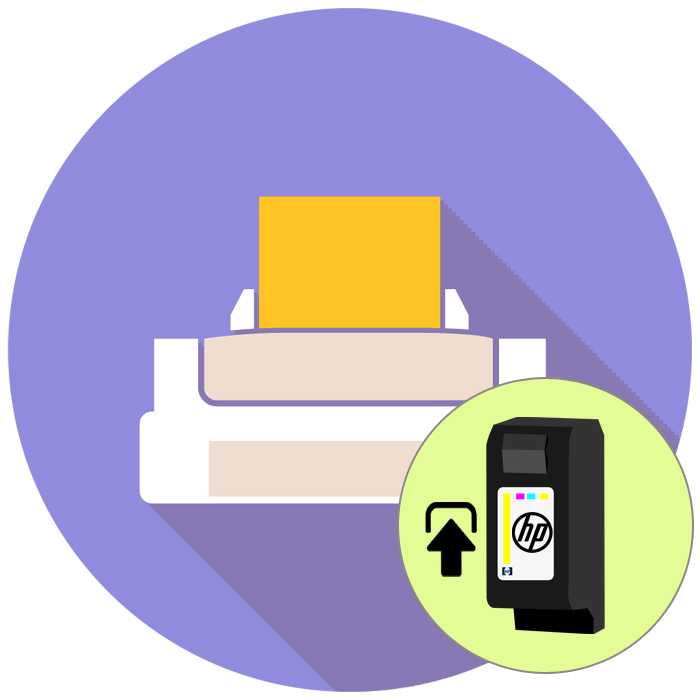
Компания HP уже много лет занимается производством принтеров и многофункциональных устройств. Среди моделей этого оборудования присутствуют как лазерные аппараты, так и струйные, различающиеся не только алгоритмом печати, но и строением. В каждой из таких моделей есть как минимум один картридж, который иногда требуется заправлять. Сделать это можно самостоятельно, но перед началом процедуры чернильницу понадобится извлечь.
Извлекаем картриджи из принтеров компании HP
Как уже было сказано ранее, существуют лазерные и струйные аппараты. Они пользуются примерно одинаковым спросом, поэтому так же и распространяются. Из-за этого мы бы хотели не концентрировать внимание на каком-то одном типе, а рассказать подробно о каждом, представив отдельные инструкции.
Лазерные устройства
В лазерных принтерах используется картридж-тонер, печатающий только черным цветом, однако делающий это гораздо быстрее струйных моделей. Сам тонер является одной из составляющих картриджа, где есть фотобарабан и другие важные элементы. Весь этот блок извлекается из принтера, а уже потом производится его заправка. Вся процедура выполняется буквально за несколько минут:
- Выключите принтер и отключите подачу электроэнергии. Переходите к следующему шагу только после того, как убедитесь, что принтер остыл, а в помещении поддерживается нормальная температура и влажность. Меры предосторожности необходимы для того, чтобы оставшийся внутри порошок не сбился в комки, усложнив операцию заправки.
- Откройте верхнюю крышку движением руки в соответствующем направлении.

Возьмите картридж за ручку и легко тяните на себя. Если вдруг почувствуете, что какая-то деталь мешает нормальному извлечению, внимательно осмотрите внутренности — возможно, придется открыть крепящую защелку с двух боков картриджа.

При дальнейших действиях с извлеченной чернильницей соблюдайте особую осторожность: держите конструкцию за края, чтобы руками не прикасаться к хрупким деталям. Если требуется осуществить самостоятельную заправку картриджа, советуем ознакомиться с отдельным нашим материалом по этой теме, перейдя по указанной ниже ссылке.
Струйные устройства
В струйной технике обычно устанавливается два или четыре картриджа, что зависит от используемой модели принтера либо МФУ. Они не образуют единую систему как это сделано в лазерном оборудовании, а являются отдельными небольшими составляющими, которые устанавливаются в соответствующие места. Каждая из этих емкостей извлекается индивидуально, а сделать это можно так:
- Отключите питание принтера и дождитесь полной остановки его работы.
- Откройте верхнюю крышку в соответствии с ее конструкцией. Например, в некоторых устройствах достаточно опустить ее вниз, взявшись за специальное углубление, а иногда надо нажать на соответствующую кнопку и полностью отсоединить панель.

Далее нажмите на картридж до появления характерного щелчка. Если имеется держатель, его сначала нужно приподнять вверх, иначе отсоединить чернильницу не получится.
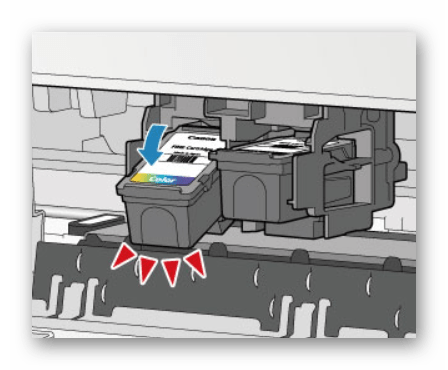
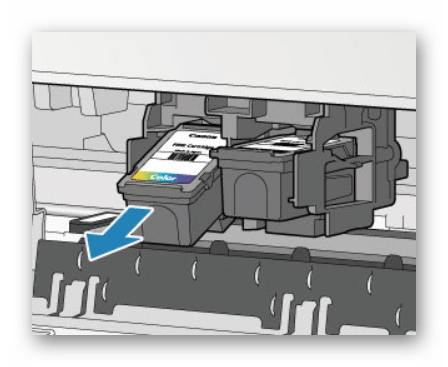
После этого вы можете переходить к установке новых картриджей, заправке имеющихся, их чистке или подключению системы непрерывной подачи чернил. Обо всех этих процедурах читайте в развернутом виде в других наших материалах, указанных далее.
Что касается утилизации картриджей, то делать это нужно в соответствии с установленными правилами области проживания, ведь такие элементы нуждаются в переработке, а при выбросе их в неправильных местах производится загрязнение природы материалами, которые долго не разлагаются.
Теперь вы знакомы с методами снятия картриджей разных типов печатающего оборудования. Хоть мы и указали различные нюансы, существует еще множество разновидностей моделей и серий устройств со своими техническими особенностями, которые требуется учитывать при любых вмешательствах в систему. Поэтому перед снятием картриджа мы настоятельно рекомендуем ознакомиться с имеющейся инструкцией по используемой модели.
Помимо этой статьи, на сайте еще 12100 инструкций.
Добавьте сайт Lumpics.ru в закладки (CTRL+D) и мы точно еще пригодимся вам.
Отблагодарите автора, поделитесь статьей в социальных сетях.
Как из принтера HP вытащить картридж?
Принтеры востребованы в самых разных сферах деятельности. Мало того, ими регулярно пользуются и в домашних условиях. Не смотря на простоту использования устройства, за ним нужно правильно и главное регулярно ухаживать. Разумеется, сервисное обслуживание можно доверить специалистам, но если желания платить деньги специалистам нет, выполнить все необходимые процедуры можно самостоятельно.

Одной из самых простых задач, с которой может столкнуться неопытный пользователь является вытаскивание картриджа. Тем, кто уже имел дело с обслуживанием принтеров, эта задача покажется на удивление простой, но если вам предстоит сделать это впервые, прочитайте эту статью. Она ответит на все нужные вопросы.
Как вытащить картридж из HP принтера?
Вот перечень задач, для которых извлечение картриджа вообще бывает необходимо:
- закончилось красящее вещество (чернила, порошок);
- наблюдается плохая или бледная печать текста;
- застрял лист бумаги, который остановил работу устройства;
- на распечатанной бумаге наблюдаются полосы, разводы, кляксы;
- на мониторе компьютера или дисплее принтера загорелась ошибка.
Вытащить картридж из принтера – дело несложное. Трудности могут возникнуть только в первый раз. Затем вы будете делать это с закрытыми глазами.

Для начала найдите инструкцию. Зачастую в ней понятно расписано то, как правильно вынуть картридж. Многие производители в инструкции применяют схемы или даже картинки, предельно облегчающие «жизнь пользователя. Изображения-шпаргалки встречаются и на самом корпусе прибора: сзади, сбоку или под верхней крышкой.
У большинства моделей принтеров эта процедура похожа, так как расположение и фиксация картриджей практически одинаковы.
Как достать картридж из принтера HP?
Для того чтобы вытащить картридж из принтера, не нужно прилагать силу. Если все сделано правильно, картридж легко скользит в направляющих пазах.
Затем проверяют, включен ли принтер. Струйные модели принтеров позволяют вытащить картридж только во включенном состоянии, в лазерных такой необходимости может не быть.
Необходимо найти крышку, закрывающую доступ к картриджу. На ее внутренней стороне все производители размещают картинку — инструкцию по замене картриджа, которой можно воспользоваться, чтобы вытащить картридж.

Многие модели принтеров оснащены рабочей панелью, куда на экран будут выводиться команды, подсказывающие порядок действий по замене картриджа.
В некоторых моделях устройств, совмещающих в себе принтер, сканер и копировальное устройство, крышка, закрывающая доступ к картриджу, находится под блоком сканирующей части.
В струйных принтерах после ее снятия печатающая головка автоматически выставляется напротив крышки доступа. После ее остановки можно доставать картридж.
Застрял картридж в принтере HP?
Причин застревания картриджа может быть несколько — могло заесть или заклинить защелку, также картридж могло перекосить в направляющих пазах. Также, при предыдущей установке картриджа, какая-то деталь могла как бы, сопоставиться с другой, в неправильном положении.
Аккуратно, медленно и плавно тащите картридж вдоль пазов — скорее всего, он в итоге поддастся. Если же в итоге не поддался, то эту неполадку можно исправить лишь с помощью специалистов, которые вытащат для вас картридж максимально аккуратно, не повредив деталей принтера и не повредив сам картридж.

Именно специалисты владеют набором необходимых инструментов, необходимых навыков и знаний, которые помогут сохранить ваш принтер в рабочем состоянии при таких неприятных моментах. Поэтому, если картридж застрял, то стоит доверить эту работу именно им, чтобы потом не выложить в разы более высокую сумму за ремонт принтера.
Как извлечь картридж из принтера epson?
Как вытащить картридж из принтера Epson sx130?
Поднимите крышку сканера и откройте крышку картриджа. Нажмите на кнопку остановки/обслуживания . Печатающая головка передвинется в положение замены картриджей sx125 epson или картриджей sx130 epson, а индикатор питания начнет мигать. Израсходованный чернильный картридж переместится в позицию для замены.
Как вытащить картридж из принтера Canon?
Достаем картридж из лазерного принтера Canon
- Выключите устройство и отсоедините его от сети.
- Поднимите верхнюю крышку, если она имеется у вашего принтера.
- Далее откройте верхнюю панель, взявшись за специальную выемку.
- Теперь достаньте картридж, просто потянув за ручку.
Как вытащить картридж из принтера HP?
Перед началом этой процедуры убедитесь, что бумага правильно загружено в лоток устройства.
- Нажмите кнопку питания ( ), чтобы включить устройство. …
- Откройте дверцу доступа к картриджам. …
- После полной остановки каретки слегка нажмите на картридж и извлеките его. …
- Извлеките картридж из гнезда, потянув его на себя.
Как вытащить картридж из принтера Brother?
Как вытащить картридж из принтера Brother
- откройте крышку принтера и печатающего блока (под сканером) — упор зафиксируется с левой стороны аппарата;
- передвиньте зеленый рычажок фотобара, чтобы снять фиксацию;
- без усилий и резких движений извлеките лоток фотобарабана и тонер-картриджа;
Как менять чернила в принтере Epson?
Нажмите на картридж, чтобы он защелкнулся на месте. После установки картриджей закройте крышку отсека для картриджей и крышку принтера. Нажмите на кнопку чернил . Принтер передвинет печатающую головку и начнет прокачку системы подачи чернил.
Как вытащить картридж из принтера Canon mg3640?
- Убедитесь, что питание включено, затем откройте переднюю крышку (A) и лоток приема бумаги (B).
- Откройте крышку лотка приема бумаги (C). …
- Нажмите фиксирующий рычаг картриджа пустого картриджа FINE до щелчка.
- Извлеките картридж FINE.
Как заменить картридж в принтере Canon?
Инструкция: как поменять картридж
- Сначала включите принтер.
- Затем откройте переднюю крышку.
- Потом верхнюю.
- Теперь подождите, пока картриджи остановятся по середине.
- Нажмите на крышку картриджа, и она откроется.
- Достаньте старый картридж и вставьте новый. …
- Закройте крышку картриджа, потом принтер.
Как вытащить картридж из принтера Canon Pixma mg2540s?
- Убедитесь, что питание включено.
- Сложите лоток приема бумаги и дополнительный лоток приема бумаги.
- Откройте крышку. Держатель перемещается в положение для замены. …
- Извлеките пустой. …
- Приготовьте новый. …
- Установите его. …
- Закройте крышку. …
- Регулировка положения печатающих головок.
Как поменять картридж в принтере HP LaserJet Pro MFP m125ra?
Заправка картриджа для HP LaserJet Pro MFP M125ra производится следующим образом:
- Расположите картридж торцом к себе и открутите крестовой отвёрткой шуруп.
- Снимите боковую крышку. …
- Аккуратно освободите пружины с боков.
- Разделите картридж HP на две части: отсеки тонера и отработки тонера.
Как поменять картридж в принтере HP LaserJet Pro MFP m177fw?
HP LaserJet Pro MFP M176, M177 — Замена картриджа с тонером
- Поверните карусель картриджей для доступа к картриджу, который требуется заменить. …
- Поднимите узел сканера. …
- Откройте верхнюю крышку. …
- Извлеките из устройства картридж с тонером. …
- Извлеките новый картридж с тонером из пакета.
Значение кода ТН ВЭД для принтера
В условиях современной конкуренции наша отечественная промышленность по многим сферам далеко отстала от своих зарубежных конкурентов. Такая ситуация сложилась и в сегменте персональных компьютеров, принтеров, расходных материалов и картриджей для них.
Поэтому ни для кого не является секретом, что практически все принтеры ввозятся к нам из стран ЕАЭС. Вся продукция, ввозимая в страну, получает свой индивидуальный и неповторяемый код ТН ВЭД. Именно по этому коду таможня и владельцы грузов рассчитывают и оплачивают таможенные сборы и других платежей. Корректное и правильное присвоение кодов ТН ВЭД, прежде всег,о важно для импортеров, так как при малейшей несостыковке срок оформления разрешения на ввоз может затянуться на длительное время.

Кодировка товаров в общем списке ТН ВЭД ТС
Каждый товар или группа товаров с одинаковыми характеристиками имеет свой индивидуальный код ТН ВЭД, который имеет длину 10, а реже 14 символов. Согласно этому коду таможенные декларации ЕАЭС проходят автоматизированный расчет на уплату сборов.

Структура ТН ВЭД
Кодировка товара может быть расшифрована по следующему признаку:
- Первые две цифры с начала – товарная группа, соответствующая классификатору;
- Первые четыре цифры с начала – наименование товара;
- Первые шесть цифр с начала – уточняющие данные по субпозициям;
- Десять цифр кода – полностью зашифрованная информация о товаре для автоматического расчета платежа.
Перечень ТН ВЭД ТС для принтеров, картриджей и расходных материалов
Давайте определим, какой имеет лазерный принтер код ТН ВЭД:
- 844332 – код группы для принтеров, у которых присутствует возможность подключения к персональному компьютеру или ЛВС
- 844332100 – принтеры, для печати не на текстильных материалах
- 84433210009 – под этот код подходит большинство современных принтеров, вне зависимости от цвета и метода печати, при условии печати на твердых материалах.
А вот 3d принтер код ТН ВЭД будет иметь совершенно другой уже, согласно перечню – 8477598000 (прочие машины для литья или формирования изделия другими способами).

Картридж для принтера код ТН ВЭД определение:
- 8443999009 – наиболее подходящий пример для декларирования лазерных картриджей для принтера, заправленных тонером, а так же комплектующих для них.
Тонер для принтера код ТН ВЭД будет следующий:
- 3215900000 – подходящий код, для всех типов тонера для струйных и лазерных картриджей, чернил для них и прочей химической атрибутики.

Как видно из примеров, правильное определение кода согласно перечню очень важно для правильного оформления ввоза продукции. Именно это цифровое обозначение определяет ставку пошлины и величину других сборов при оформлении товара из ЕАЭС. Даже на такой недорогой расходный материал, как тонер она может различаться в разы. Что уж тут говорить о лазерных принтерах имеющих достаточно большую стоимость, или о картриджах, которые могут стоить до половины цены принтера.

Помимо лазерных принтеров сейчас стали популярны 3d-принтеры. Стоимость 3d-принтеров составляет тоже достаточно внушительные суммы, и правильное оформление по перечню поможет существенно сэкономить бюджет. Важно помнить, что ошибочное оформление может вызвать изъятие товара или задержку оформления на таможне.
Что нужно знать при импорте картриджа для лазерного принтера

материал подготовил: Вадим Алексеев (Москва)
Опыт: 10 лет оформление грузов, правовые вопросы
Образование: высшее образование (Юридический факультет МГУ)
Дата обновления: 21.02.2020
- Подбор кода ТН ВЭД для картриджа для лазерного принтера
- Правила ввоза картриджа для лазерного принтера в Россию
- Сертификаты, декларации и лицензии
- Страны импортеры
- Компании производители которые уже импортируют в Россию
- Стоимость таможенной очистки и расчет платежей на импорт
- Сроки доставки
Какой код ТН ВЭД подходит картриджа для лазерного принтера
При импорте картриджа для лазерного принтера подходит следующий код ТН ВЭД 8443321009. Возможно так же подходят следующие коды ТН ВЭД: 3004310000, 8421990008, 8443, 8443197000, 8443319100, 844332, 8443321009
Как можно сэкономить на логистике и таможенных платежах?
Самый просто способ снизить таможенные платежи и оптимизировать доставку картриджа для лазерного принтера это “правильно” подобрать кода ТН ВЭД. Более выгодный код ТН ВЭД, позволит не делать определенную документы и сократить таможенную пошлину при растаможке картриджа для лазерного принтера
Найти проверенного перевозчика и проработать маршрут доставки вашего груза
Вы можете заказать оценку ввоза вашего товара 👉 заполнить форму запроса
Производители и поставщики
| Компании | Продукция | Страна |
|---|---|---|
| * (поставщик) | * | КИТАЙ |
| * (дистрибьютер) | * | КИТАЙ |
| * (компания) | * | КИТАЙ |
| * (производитель) | * | ЯПОНИЯ |
| * (Фабрика) | * | КИТАЙ |
| * (завод) | * | КИТАЙ |
| * (производитель) | * | НИДЕРЛАНДЫ |
| * (производитель) | * | ЯПОНИЯ |
| * (Фабрика) | * | ЯПОНИЯ |
| * (компания) | * | СОЕДИНЕННЫЕ ШТАТЫ АМЕРИКИ |
| * (дистрибьютер) | * | ВЕЛИКОБРИТАНИЯ |
| * (Фабрика) | * | КИТАЙ |
| * (производитель) | * | ЯПОНИЯ |
| * (поставщик) | * | НИДЕРЛАНДЫ |
| * (дистрибьютер) | * | КОРЕЯ ЮЖНАЯ |
| * (завод) | * | ЯПОНИЯ |
| * (дистрибьютер) | * | ЯПОНИЯ |
| * (дистрибьютер) | * | ЯПОНИЯ |
| * (Фабрика) | * | НИДЕРЛАНДЫ |
| * (поставщик) | * | ЯПОНИЯ |
Правила ввоза картриджа для лазерного принтера ( код ТН ВЭД 8443321009)
Для ввоза в Россию необходимо подготовить разрешительные документы.
- Акциз – Нет
- Временная импортная пошлина – Нет
- Двойное применение – Нет
- Импортная пошлина – Внутри данной товарной позиции ставка разная. Смотрите информацию для более полных позиций
- Квотирование на импорт – Нет
- Квотирование на экспорт – Нет
- Лицензирование на импорт – Внутри данной товарной позиции ставка разная. Смотрите информацию для более полных позиций
- Лицензирование на экспорт – Внутри данной товарной позиции ставка разная. Смотрите информацию для более полных позиций
- НДС – Внутри данной товарной позиции ставка разная. Смотрите информацию для более полных позиций
- Подтверждение классификации – Нет
- Преференциальный режим – Нет
- Прочие особенности – Внутри данной товарной позиции ставка разная. Смотрите информацию для более полных позиций
- Сертификация – Внутри данной товарной позиции ставка разная. Смотрите информацию для более полных позиций
- Ставка обеспечения – Нет
- Экспортная пошлина – Нет
- Декларация соответствия ТР ТС
Документы для прохождении Таможни РФ (ТС)
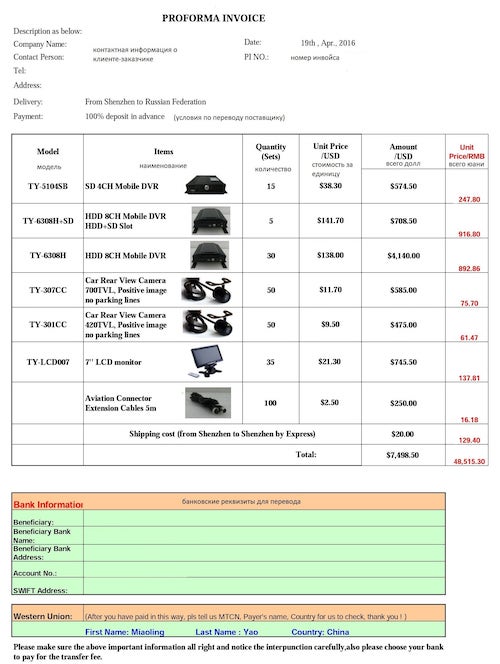
При импорте вашего груза необходимо будет подготовить следующие документы:
- Инвойс
- Контракт
- Страховой полис
- Упаковочный лист
- Паспорт сделки
- Уплатить таможенный сбор
Разрешительные документы для провоза картриджа для лазерного принтера через таможню
При ввозе вам обязательно понадобятся следующие документы, если вы обратитесь “слабому” брокер, он может выставить другой пакет необходимых документов.
| Документы для таможни | Цена, руб. | Срок, дней |
|---|---|---|
| Сертификат СТ-1 | от 3400 | от 5 дней |
Популярные страны производители (картридж для лазерного принтера)
Самые популярные страны для откуда ввозят товары в Россию (ЕАЭС)
| Страна | Средний вес груза, кг | Цена доставки 01.08.2021 до Москвы |
|---|---|---|
| доставка картриджа для лазерного принтера Индонезия | 5 | |
| доставка картриджа для лазерного принтера Китай | 9287 | |
| грузоперевозки картриджа для лазерного принтера Сингапур | 4 | |
| доставка картриджа для лазерного принтера Ирландия | 5375 | €617 (1 Паллет ) |
| доставка картриджа для лазерного принтера Польша | 951 | €557 (1 Паллет ) |
| грузоперевозки картриджа для лазерного принтера Малайзия | 832 |
Производители которые импортирую картридж для лазерного принтера в Россию (ЕАЭС)
- *
- *
- *
- *
- *
- *
- *
- *
- *
- *
Выбери страну производителя картридж для лазерного принтера
- СИНГАПУР
- КОРЕЯ (РЕСПУБЛИКА)
- КОРЕЯ ЮЖНАЯ
- КОРЕЯ, РЕСПУБЛИКА
- ЯПОНИЯ
- СЛОВАКИЯ
- ФРАНЦИЯ
- МАЛАЙЗИЯ
- ИРЛАНДИЯ
- ТАЙВАНЬ
- МЕКСИКА
- США
- ГЕРМАНИЯ
- ВЕЛИКОБРИТАНИЯ
- ИНДОНЕЗИЯ
- НИДЕРЛАНДЫ
- ПОЛЬША
- ПУЭРТО-РИКО
- ТУРЦИЯ
- ИТАЛИЯ
- ШВЕЙЦАРИЯ
- АВСТРИЯ
- ВЬЕТНАМ
- ЧЕХИЯ
- ФИНЛЯНДИЯ
- УКРАИНА
- ФИЛИППИНЫ
- СОЕДИНЕННЫЕ ШТАТЫ
Если вы необходимо найти наиболее выгодно поставщика вы можете отправить запрос на нашу почту info@importr.ru
Сроки доставки картриджа для лазерного принтера в Москву
Если вас интересует доставка в другие города: Санкт Петербург, Казань, Омск – присылайте запрос на почту info@importr.ru
| Страна | Срочная авиаперевозка грузов | Обычная доставка |
|---|---|---|
| Индонезия | 1 день | 15 дней |
| Китай | 1 день | 15 дней |
| Сингапур | 1 день | 15 дней |
Авиадоставка стоимость за 1 кг.
| Страна | Стоимость авиаперевозки,за 1 кг USD |
|---|---|
| ИНДОНЕЗИЯ (Indonesia) | $4 |
| ИРЛАНДИЯ (Ireland) | $5,4 |
| КИТАЙ (China) | $5,9 |
| МАЛАЙЗИЯ (Malaysia) | $5,5 |
| ПОЛЬША (Poland) | $4,6 |
| ПУЭРТО-РИКО () | $4,6 |
| СИНГАПУР (Singapore) | $5,7 |
| США (USA) | $4,6 |
| ФИЛИППИНЫ (Philippines) | $5,5 |
Таможенное оформление на постах Москвы и Московской области
Растаможка картриджа для лазерного принтера при авиаперевозка удобно проходить на следующих таможенных постах:
- Внуковская таможня;
- Домодедовская таможня;
- Шереметьевская таможня;
У нас действует фиксированный тариф 17 000 рублей – срок до 2ух часов, все “включено”
При таможенном оформление на “земле”:
- Таможенный пост Черноголовский
- Таможенный пост Кубинка
- Таможенный пост Дубна
- Таможенный пост Новомосковский
- Таможенный пост Ленинградский
- Таможенный пост Ступинский
- Таможенный пост Каширский
- Таможенный пост Истринский
Стоимость оформление 16 000 рублей – срок 2 часа, все “включено”
Перевозки морем
| Страна | Ближайший порт |
|---|---|
| Перевозки морем ИНДОНЕЗИЯ | Порт Amamapare |
| Перевозки морем ИРЛАНДИЯ | Порт Arklow |
| Перевозки морем КИТАЙ | Порт Anqing |
| Перевозки морем МАЛАЙЗИЯ | Порт Bakapit |
| Перевозки морем ПОЛЬША | Порт Darlowo |
| Перевозки морем ПУЭРТО-РИКО | |
| Перевозки морем СИНГАПУР | Порт Jurong |
| Перевозки морем США | Порт Adak |
| Перевозки морем ФИЛИППИНЫ | Порт Aparri, Luzon |

Остались вопросы по стоимости таможни, логистики, сертификации?

